首页 / 教程
wps设置x轴和y轴 | WPS达人们,请问设置WPS表格折线图表的XY轴
2022-12-24 01:07:00
1.WPS达人们,请问怎么设置WPS表格折线图表的XY轴
1、先用wps表格做出如下图的表格:
2、选中此表格之后,在标签栏选中“插入”——“数据透视图”:
3、根据弹出的“创建数据透视图”窗口,选择“现有工作表”——点击“确定”:
4、上图确定后,出现如下窗口,将Time和velocity列都勾选,然后根据自己的要求把Time列设置为X轴,把velocity列设置为Y轴,此时设置的标准是,左边位置为X轴,右边位置为Y轴,按要求选好后需要的图表就生成了。
5、如果需要图样显示为折线图,可以选中图样,然后点击标签栏中“插入”——“图表”:
6、根据弹出的窗口,选择“折线图”,点击“插入”:
7、最后,以Time列为X轴,以velocity列为Y轴的折线图就生成了:
2.wps图表里怎么修改x轴坐标
1、打开excel表格,在表格中根据数据插入图表。
2、需要对X坐标轴进行修改操作,先鼠标点击选中X坐标轴。
3、点击鼠标右键,在弹出的选项中选择“设置坐标轴格式”选项。
4、在页面右侧出现“坐标轴设置”,可以对坐标轴的“类型”和“交叉”进行更改。
5、还可以对坐标轴的“刻度线”和“标签”进行修改,修改后自动反映到图表中。
3.用wps画图表如何把x,y轴对调
1、在此示例标是销售细分,而纵坐标是销售量的值。此示例要求横坐标和纵坐标互换。
2、单击以选中图表,然后单击[设计]-[选择数据]。
3、通过上一步操作,系统弹出[选择数据源]对话框。
4、在弹出的对话框中,单击下图中蓝色箭头指向的[切换行/列]按钮,然后单击[确定]按钮。
5、回到图表,通过上述步骤,图表的水平和垂直坐标已交换。
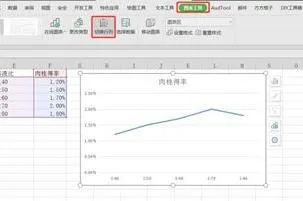
最新内容
| 手机 |
相关内容

windows10中设置 【Windows10中设
windows10中设置 【Windows10中设置用户账户的方法】,设置,方法,用户账户,点击,控制面板,界面,Win10下设置切换输入法需要打开电脑
windows10字体大 【windows10字体
windows10字体大 【windows10字体大小怎么设置成黑体】,字体大小,显示,选择,字体大,黑体,点击,1用于自定义设置项目,我们在这里可以
在wps表格中下标 | wps里下标的下
在wps表格中下标 【wps里下标的下标打】,下标,表格中,输入,怎么打,教程,模板,1.wps里下标的下标怎么打在WPS文字中,下标的下标可以通
在wps上调整表格间距 | wps文档里
在wps上调整表格间距 【wps文档里用表格调行间距】,表格,行间距,怎么设置,文档,调整,行高,1.wps文档里用表格怎么调行间距首先打开
wps文档设置下页标题栏 | wps凡是
wps文档设置下页标题栏 【wps凡是有标题一的都另起一页,设置方法求高手】,设置,标题栏,表格,文档,方法,高手,1.wps凡是有标题一的都
WPS文字设置章节 | WPS文字插入目
WPS文字设置章节 【WPS文字插入目录】,文字,自动生成目录,怎么设置,设置,操作方法,选择,1.WPS文字怎么插入目录以WPS 2019版本为例1
wps数字转换为文本 | 将wps表格中
wps数字转换为文本 【将wps表格中的数值转换为文本形式】,文本,文本格式,表格中,数字,教程,字变,1.怎样将wps表格中的数值转换为文
用wps进行筛选 | 用WPS表格筛选出
用wps进行筛选 【用WPS表格筛选出我想要的】,筛选,表格,怎么设置,功能,表格筛选,怎么用,1.怎么用WPS表格筛选出我想要的1.首先选中











